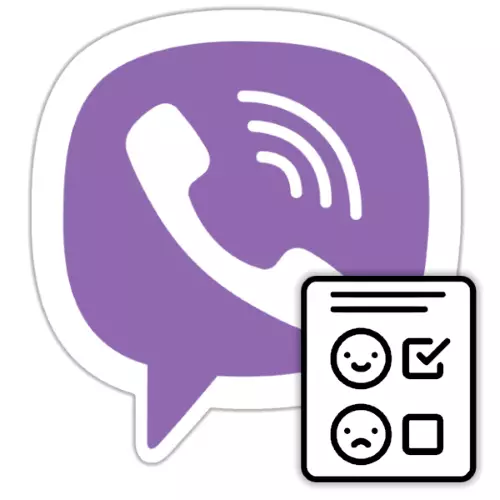
Skapa undersökningar i gruppchattrum och samhällen - relativt nyligen framträdde i Viber möjlighet, och många användare har inte information om sätten att genomföra det. Jag likviderar detta gap i kunskap, vilket visar hur man snabbt skapar din egen undersökning i Messenger C android-smartphone, iPhone och Windows PC.
Omröstningar i budbärare viber
Innan du byter till skapandet av en undersökning och placering i budbäraren, några ord om funktionerna i det "elektroniska frågeformuläret" som fungerar i Viber.- Att skapa undersökningar finns i gemenskapen och gruppchattar till alla sina deltagare.
iPhone.
Om du föredrar Apple-tekniken och använd VIBER-ansökan för iOS, för att skapa en undersökning i budbäraren, måste du gå igenom nästa sätt.
- Öppna Viber på iPhone och gå till gemenskapen eller gruppen vars deltagare vill delta i studien av en viss fråga.
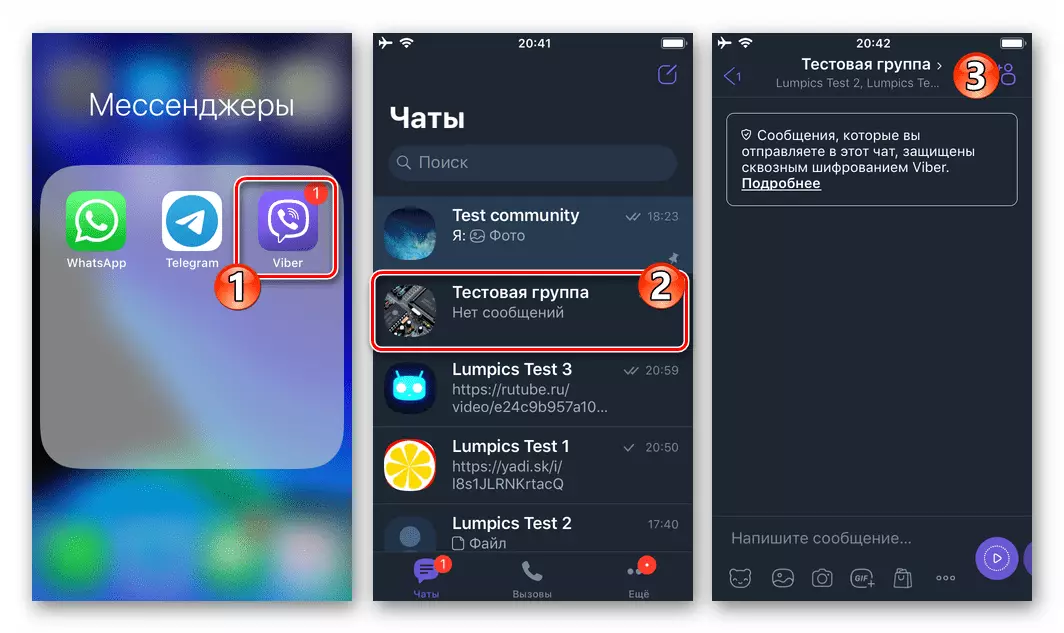
- Klicka på "..." -knappen som finns under fältet Meddelande och välj "Skapa en undersökning" i menyn som öppnas.

- Fyll i fälten som visas av mögelmeddelanden. För att öka antalet svaralternativ tillhandahålls "+" -knappen här, som kommer att vara aktiv efter att ha fyllt i två initialt tillgängliga fält för svaralternativ. Observera att den fullständiga borttagningen av IOS-versionen av Messenger i IOS-versionen av Messenger inte tillhandahålls av användaren och "överflödiga" formulär.

- Om det behövs, justera de angivna data - den blir tillgänglig efter att ha tryckt på texten eller ett av svaren. Om du vill, ändra ordningen för svaralternativen ", gripa" en av dem för de som ligger på vänster tre skärmdumpar och sedan dra rätt plats i listan.
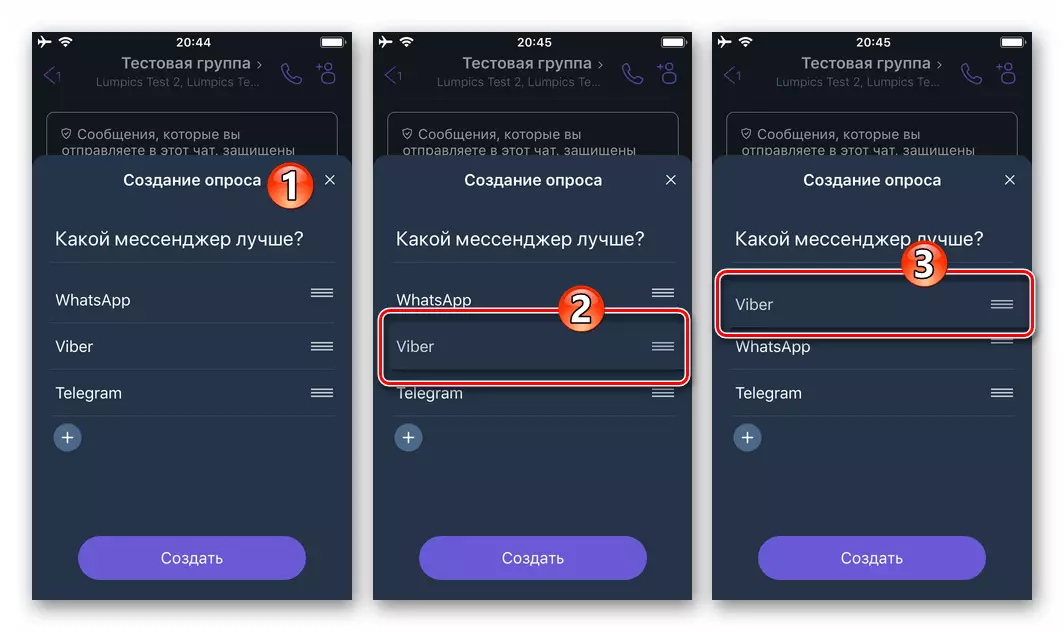
- När du har slutfört designen trycker du på "Skapa" med det resultat att profilen omedelbart visas i chatten.
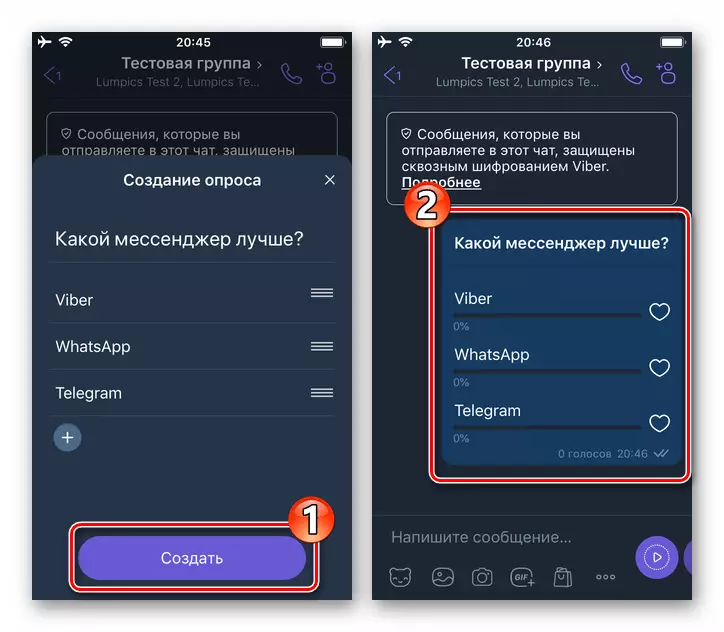
- Om så önskas är det oftast nödvändigt, fästa undersökningen högst upp i gruppen eller samhället. För att göra detta klickar du på Action-menyn under en längre tid, trycker på den "mer" och väljer sedan "Säker" i det område som visas nedan.

Efter att ha bekräftat den begäran mottagen från Viber, kommer sannolikheten att det frågeformulär som skapas av dig att gå vilse bland meddelanden i gruppen minimeras.

- Efter att tiden löper ut måste undersökningen slutföras att i budbäraren utförs genom borttagning. Om det behövs, tillämpa samma tillvägagångssätt för det objekt som skapats som ett resultat av de tidigare föremålen som i förhållande till vanliga meddelanden.

Läs mer: Så här tar du bort ett meddelande i Viber för iOS
Fönster
I Viber för Windows kan en funktionalitet som gör att du kan skapa omröstningar i budbäraren på samma sätt som i mobila alternativ för serviceklientansökan, vara inblandad när som helst.
- Kör viber på datorn och öppna gruppchatten, där din undersökning kommer att publiceras som ett resultat av denna instruktion.
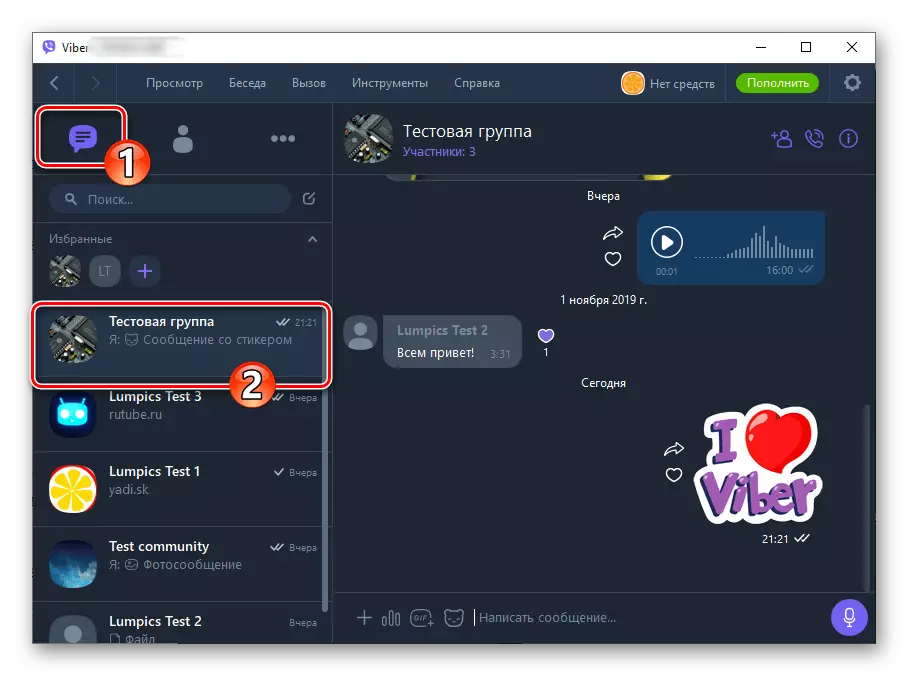
- Klicka på vänster om fältet "Skriv ett meddelande ..." med knappen som gjorts i form av ett diagram.
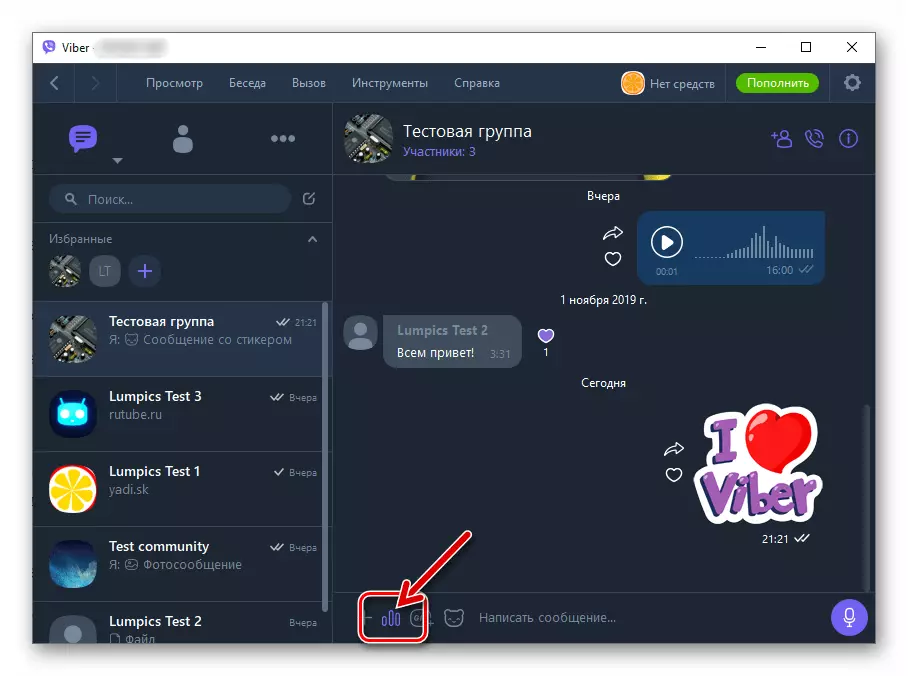
- Gör texten till frågan och svara på alternativen till motsvarande formulärfält.

"+" Klicka på knappen, lägg till det önskade antalet fält som värdena för eventuella svar görs på frågan om intresse för dig och / eller dina abonnenter.

- Ändra om det behövs för proceduren för platsen för artiklar som deltagarna visas i undersökningen av svarlistan genom att dra dem för elementet (punkter) som finns på den vänstra kanten av textinmatningsområdet. Ta bort extra artiklar genom att klicka på korset.
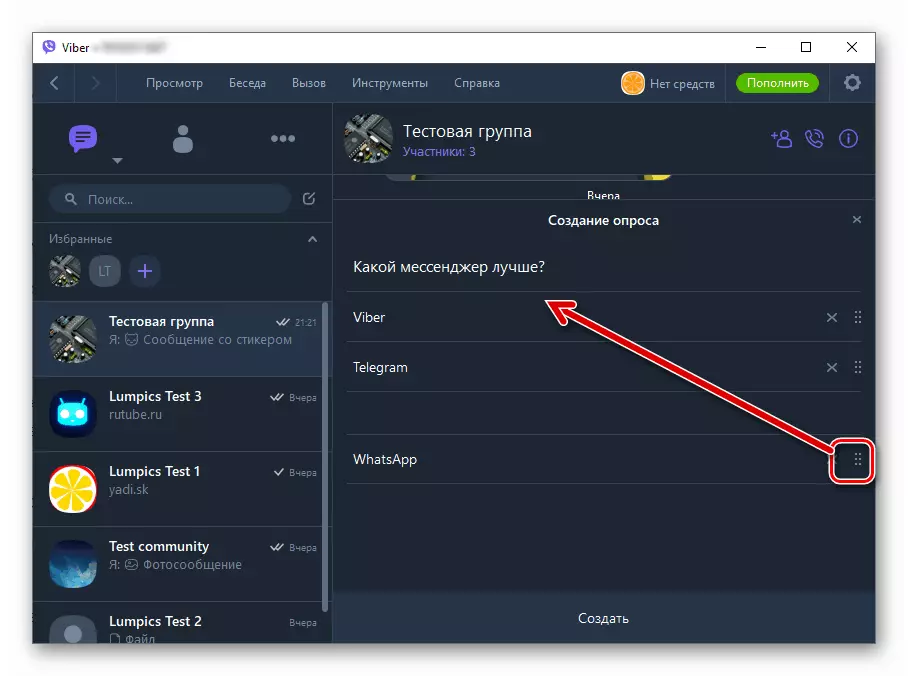
- Efter att ha avslutat introduktionen av frågeformulären och deras strukturering, klicka på "Skapa".

- Detta avslutade skapandet av en undersökning - redo att utföra sin funktionsmodul med en fråga och svaralternativ placeras i gruppchatt.

- Säkra det högst upp i gruppchatten - åtgärden är valfri, men avsevärt förbättrar effektiviteten av de utförda aktiviteterna:
- Högerklicka på Query-området, välj "Säker" i den visade menyn.
- Bekräfta budbärarens begäran genom att klicka på "Säker" i fönstret.

- Betygsätta resultatet.


- Radera din destination för objektet från chatten utförs på samma sätt som det vanliga meddelandet.

Läs mer: Så här tar du bort ett meddelande i Viber för Windows
Slutsats
Oavsett vilken enhet du använder, skapar en undersökning i Viber, kommer lösningen på detta problem inte att ge något krångel. Allt som kommer att krävas för att organisera en enkel studie av yttrandet från gruppen av mesengerande deltagare om detta eller den frågan är en önskan och några minuter av din tid.
- Öppna Viber på iPhone och gå till gemenskapen eller gruppen vars deltagare vill delta i studien av en viss fråga.
